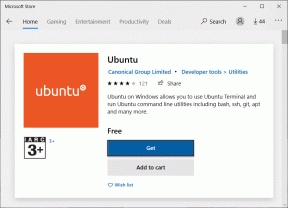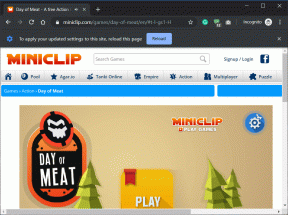„Windows 10 Mail“: geriausios funkcijos
Įvairios / / December 02, 2021
„Windows 10“ buvo paleista su daugybe naujų funkcijų Tarp jų buvo atnaujinta pašto programa ir kalendoriaus programa. Šios naujos programėlės dizaino požiūriu primena seną „Outlook express“ ir suteikė taip reikalingo gaivumo.
Kadangi dauguma kitų el. pašto programų jau veikia taip gerai, žmonės linkę nepastebėti vidinės programos. Bet kas tada pasakė, kad jai trūksta funkcijų?

Pašto programoje yra daug funkcijų ir tinkinimo parinkčių, dėl kurių norėsite pereiti nuo kitų el. pašto programų. Be to, jis netgi leidžia konfigūruoti kelias paskyras ir netgi gali jausti kalbą, kuria bandote rašyti.
Taigi, pereikime prie 12 geriausių „Windows 10 Mail App“ funkcijų. Ir kas žino, galų gale gali kilti pagunda pakeisti el. pašto programą.
1. Sinchronizavimo nustatymai
Naudodami „Windows 10“ dabar galite valdyti, kada ir kaip el. laiškai bus sinchronizuojami su programa „Mail“. Taigi, kai kitą kartą prisijungsite prie neryškaus ryšio, galėsite sutaupyti laiko ir pralaidumo pasirinkę sinchronizuoti el. laiškus pagal poreikį.

Be to, programa taip pat mokosi iš jūsų naudojimo. Taigi, jei nenaudojate pašto dėžutės per dažnai, sinchronizavimo nustatymai pakeičiami, kad būtų taupoma baterija ir duomenys. Norėdami tai padaryti, galbūt norėsite pažymėti parinktį „pagal mano naudojimą“.
2. Fokusuoti gautieji
„Focused Inbox“ yra gana nauja funkcija, kuri vis dar pristatoma platesnei auditorijai. Panašiai kaip Pagrindinis „Gmail“ skirtukas, ji atskiria svarbius el. laiškus į Susikaupęs ir žemo prioriteto el. laiškus į Kita skirtukas. Ši funkcija, jau pasiekiama „iOS“ ir „Android“ skirtose „Outlook“, ne tik leidžia sutelkti dėmesį į svarbius el. laiškus, bet ir padeda sukurti netvarkingą pašto dėžutę.

Jei matote kokį nors svarbų el. laišką Kita skirtuką, galite nuvilkti jį atgal į laukelį Fokusuotas. Ir kuo daugiau tai darysite, tuo funkcionalumas veiks geriau (ateityje), nes mokysis iš jūsų el. pašto įpročių.
Norėdami įjungti fokusuotą laukelį, pereikite prie Nustatymai > Skaitymas ir slinkite į apačią. Šiuo metu susitelkę gautieji apsiriboja „Outlook“ ir „Office 365“ paskyromis.
3. @Paminėjimai
Palyginti nauja funkcija, @mentions leis pažymėti kontaktą el. pašto pokalbyje. Panašiai kaip žymos socialiniuose tinkluose, ši funkcija taip pat skirta informuoti žmogų apie jo atliekamą užduotį. Atrodo, kad juo lengva naudotis – tereikia įvesti @ ir žemiau pasirodys skydelis su kontaktų sąrašu.

Ši funkcija gali būti labai naudinga komandose, kuriose užduotys dažniausiai išdalinamos el.
Be to, jei asmuo buvo naujai pažymėtas el. pašto gijoje, el. pašto adresas pridedamas prie Kam: sąrašą, kad nepraleistumėte to padaryti patys.
Be to, jei gavėjas įjungė sutelktųjų gautųjų funkciją, jis gali tiksliai matyti, kada buvo paminėta el. laiške.
4. „Caret“ naršymas
Jei jums labiau patinka klaviatūra, o ne pelė, naršymas pagal ženklą padės jums gana nesudėtingai judėti gautuosiuose. Ši funkcija naudoja rodyklių klavišus ir Pg Aukštyn ir Pg Dn el. laiškams peržiūrėti.

Norėdami jį įjungti, eikite į nustatymų skirtuką Skaitymas (krumpliaračio piktograma) ir perjunkite „Caret“ naršymas parinktis į Įjungta. Kai tai padarysite, el. laiško korpuse pastebėsite žymeklį.
5. Klaviatūros nuorodos
„Windows“ į „Mail“ programą įtraukė daugybę naudingų sparčiųjų klavišų, todėl naršymas tarp įvairių komponentų yra sklandus ir efektyvus. Nors yra daugybė nuorodų, čia yra keletas ypač naudingų.
- Paieška: Ctrl+e/ F3
- Atsakyti el. paštas: Ctrl+R
- Pažymėti kaip skaitytą: Ctrl+Q
- Pažymėti kaip neskaitytą: Ctrl + U
- Siųsti žinutę: ALT+S/ Ctrl+Enter
- Ištrinti pranešimą: Ctrl+D
- Persiųsti el. laišką: Ctrl + F
- Priimti susitikimo kvietimą: Alt+C
- Atmesti kvietimą į susitikimą: Alt+D
6. Pridėkite el
„Windows 10 Mail“ programa ne tik leidžia išsaugoti el. laiškus, bet ir suteikia galimybę juos turėti kaip priedus. Išsaugoję el. laišką, tereikia jį nukopijuoti ir įklijuoti į el. laiško turinį. Paprasta kaip vienas-du-trys.

Ir priedas atidaromas naujame lange, kuriame visos įterptosios nuorodos ir mygtukai veikia pagal poreikį.
7. Tinkinkite pašto foną
Tinkinimas suteikia programai unikalią tapatybę. Ir kalbant apie tai, net pašto programa neatsilieka. Jame yra daugybė tinkinimo parinkčių, o svarbiausia iš jų yra galimybė pakeisti fono paveikslėlį.

Eikite į Nustatymai > Personalizavimas ir pasirinkite fono paveikslėlį. Kas dar geriau, netgi galite pasirinkti a ryškūs tapetai iš jūsų kolekcijos.
Be to, tai taip pat leidžia nustatyti pašto programos temą ir pasirinkti akcento spalvą. Jei manęs paklaustumėte, žalios spalvos atspalviai nėra labai blogi.
8. Nuorodų į gautuosius
Žinoma, jūs turite žinoti, kad „Windows 10 Mail“ programoje galite lengvai sukonfigūruoti kelias el. pašto paskyras. Nors galite lengvai perjungti paskyras, ką daryti, jei norite jas turėti vienoje vietoje? Nauja funkcija vadinama Nuorodų pašto dėžutės leidžia jums tai padaryti, ir tai taip pat gana be pastangų.

Eikite į Nustatymai > Tvarkyti paskyras ir spustelėkite Nuorodų pašto dėžutės. O visa kita galite lengvai išsiaiškinti – suteikite vardą ir išsaugokite. Ta-Da, pasiruoškite patirti naują vieningą gautųjų aplanką.
9. Vilkite ir numeskite priedą
Naudodami naują pašto programą, pridėti priedą niekada nebuvo taip lengva. Jei dažnai naudojote „Outlook“ darbalaukio programą, su šia programa jausitės kaip namie. Tiesiog vilkite priedą į programą ir jis bus pridėtas (jei atidarėte el. laišką).
10. Tvarkyti pranešimus
Gerai pagalvojus, „Windows“ pranešimų centras elgiasi kaip pernelyg entuziastingas vaikas, kai reikia pranešti apie naujausius „Java“ naujinius arba gautus el. laiškus.
Nors tai labai naudinga funkcija, kartais el. laiškų gausa mus gali priblokšti, ypač kai pašto programoje sukonfigūruotos kelios el. pašto paskyros.
Pranešimų tvarkymo funkcija padeda nepaisyti šios problemos.

Be to, galite perjungti šį jungiklį tiek, kiek norite. Eikite į Nustatymai> Pranešimai ir išjunkite parinktį Veiksmų centras.
Arba galite sušvelninti pranešimus pasirinkdami tik svarbią el. pašto paskyrą ir nutildydami likusias.
11. Keisti kalendorių
Kalendorius ir el. pašto programa eina kartu. Laimei, naudojant „Windows 10“, kalendoriaus programa taip pat buvo sustiprinta iš ankstesnio bjauraus pseudoportreto. Tai ne tik daug spalvingesnė ankstesnio savęs versija, bet ir turi savo funkcijų rinkinį. Pavyzdžiui, dabar galite prie jo pridėti kelis kalendorius ir atitinkamai pakeisti spalvą.

Taigi, pagrindinės paskyros renginiams ir susitikimams galite turėti mėlynos temos atostogų kalendorių ir raudoną temą.
Be to, ši nauja programa taip pat leidžia pridėti kelis kalendorius, pvz., Sporto kalendorius, kitų šalių atostogų sąrašą ir kt.
12. Tinkinami braukimo gestai
Paskutinis patarimas skirtas jutiklinio ekrano savininkams. Pro Greiti veiksmai in Nustatymai, galite lengvai tinkinti braukimo gestus, kad sumažintumėte savo darbą. Galite nustatyti, kad el. pašto programa ištrintų el. laišką paprastu braukimu kairėn arba suarchyvuotų el. laišką, kai perbraukiate jį dešinėn. Žiūrėk, taip paprasta.

Papildomas patarimas: parašas
Kol parašo dalis vis dar įstrigo paprastojo teksto eroje, čia yra greitas sprendimas, kaip suteikti el. paštui asmeniškumo. Tai apima šiek tiek HTML ir rankinio darbo, bet tada būkite tikri, kad galutiniai rezultatai bus puikūs.
Sukurkite HTML failą su išsamia parašo informacija ir informacija apie šrifto spalvą, šeimą, dydį ir kt. Kai naudojate el. pašto programą, failas turi būti atidarytas (naršyklėje).

Čia ateina rankinis darbas – prieš išsiųsdami laišką, nukopijuokite parašą iš naršyklės ir įklijuokite jį į paštą. Žinau, kad tai būtų šiek tiek nuobodu, bet tada tai išgelbės jus nuo baisaus paprasto teksto parašo. Win-Win, tiesa?
Atminkite, kad šis procesas nekopijuoja vaizdo failų.
Štai Apvyniojimas!
Nors pašto programa buvo daug pataisyta, vis tiek yra daug sričių, kur ją galima patobulinti, pvz., pridėti HTML arba paveikslėlius į parašus ir įgalinti pašto taisykles. Tikimės, kad ateinančiais metais pamatysime, kad bus pristatyta daug naujų funkcijų. Taigi, kurios funkcijos laukėte?